电脑截图全屏 电脑如何使用快捷键快速全屏截图
更新时间:2024-06-07 17:45:35作者:yang
在日常使用电脑时,我们经常需要截取屏幕上的重要信息或者分享有趣的内容,而使用快捷键进行全屏截图可以极大地提高效率。通过简单的组合按键操作,我们就能快速完成全屏截图,无需借助第三方软件或者复杂的操作步骤。掌握这些快捷键技巧,能让我们在工作和生活中更加便捷地进行屏幕截图操作,提高工作效率和沟通效果。
具体方法:
1.一般“Print Screen”键(有些键盘截图键可能是:Print scr 、Print Scr Sysrq、PrtScn,个别键盘厂家标识有所区别)在键盘F12右边第一个。按一下后,电脑已经自动截屏,截屏的图片已经暂存在内存中,然后打开Windows附件里面的“画图”工具,右键“粘贴”,然后保存图片就可以了。
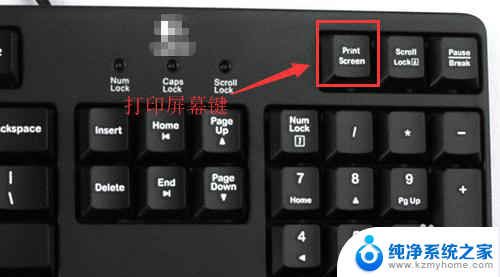
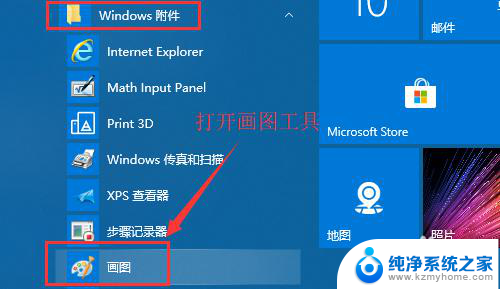
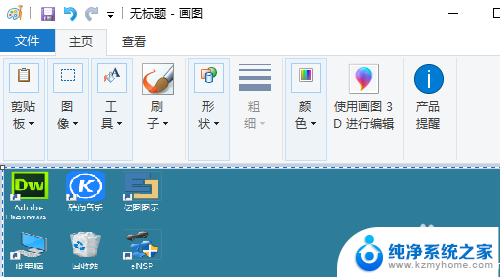
2.如果是笔记本的话,截图按键一般集成在F12或F11按键上,需要用FN+Print Screen组合键来进行截图。

以上是电脑截图全屏的全部内容,如果有需要的用户,可以按照以上步骤进行操作,希望对大家有所帮助。
电脑截图全屏 电脑如何使用快捷键快速全屏截图相关教程
- 电脑怎样截图全屏 如何在电脑上进行快速全屏截图
- 电脑全屏怎么截图 电脑快速全屏截图方法
- 网页截图怎么截全屏 如何快速保存网页全屏截图
- 截图的电脑快捷键 电脑屏幕截图的常用快捷键有哪些
- 电脑怎样用键盘截图 电脑键盘截屏快捷键使用方法
- 电脑截屏怎么设置快捷键 电脑屏幕截图快捷键设置方法
- 怎么设置电脑截屏快捷键 电脑屏幕截图快捷键设置教程
- qq快捷键截屏 电脑版QQ屏幕截图快捷键怎么设置
- 全截图怎么截 电脑如何截全屏
- 电脑如何滑屏截图 电脑滚动截屏快捷键
- 如何启动键盘 笔记本内置键盘禁用方法
- 笔记本电脑怎样连接到另一个显示器 外接显示屏连接笔记本电脑步骤
- 联想笔记本怎么调屏幕亮度 联想电脑屏幕亮度调节太暗
- 笔记本图标变大怎么样恢复 电脑桌面图标变大了怎么调整大小
- word页面背景色 Word背景色设置方法
- 0x00000001a蓝屏原因 电脑蓝屏代码0x0000001a解决方法
电脑教程推荐